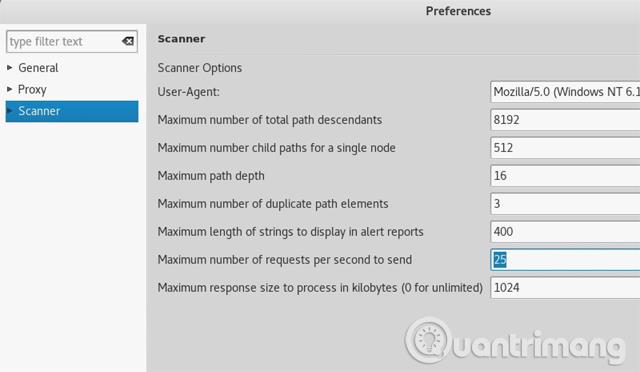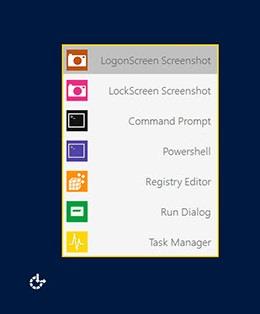Prečo je v systéme Windows 10 potrebná snímka obrazovky prihlásenia alebo uzamknutia obrazovky? Toto nie je najvzrušujúcejšia obrazovka operačného systému. Existuje mnoho dôvodov, ako napríklad jednoduché fotenie uzamknutej obrazovky na uloženie alebo potreba snímok obrazovky pre články o tom, ako robiť technológiu.
Bez ohľadu na dôvod, spôsob, ako to urobiť, "nie je taký jednoduchý", ako len stlačiť kláves Windows + Print Screen (alebo Alt + Print Screen ), pretože to nefunguje. Tu je postup, ako zachytiť prihlasovaciu obrazovku a uzamknutú obrazovku v systéme Windows 10.
Ako urobiť snímku obrazovky uzamknutej obrazovky: Trik s jedným kľúčom
Ako už bolo spomenuté, implementácia nie je taká jednoduchá ako stlačenie Windows + Print Screen ? No to nie, je to ešte jednoduchšie.
Všetko, čo musíte urobiť, je stlačiť kláves Print Screen bez akýchkoľvek ďalších kláves, aby ste získali kópiu prihlasovacej obrazovky alebo obrazovky uzamknutia. Stlačením tlačidla Print Screen uložíte kópiu obrázka do schránky, stačí stlačiť Ctrl + V a vložiť ho do programu Microsoft Paint alebo akéhokoľvek iného nástroja na kreslenie.
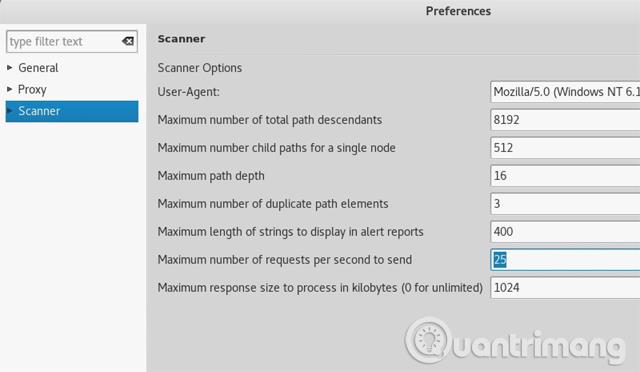
Ako urobiť snímku obrazovky prihlasovacej obrazovky: Aplikácie tretích strán
Ak chcete získať kópiu prihlasovacej obrazovky používateľa, je to trochu ťažké. Print Screen nebude fungovať, pretože používateľ nie je prihlásený. Namiesto toho použite nástroj Ease Of Access Replacer.
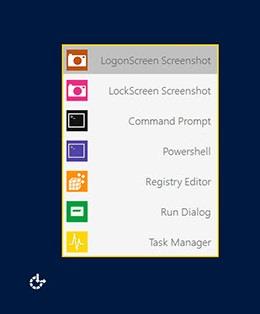
Ease of Access Replacer nahradí tlačidlo Ease Of Access v systéme Windows, stačí kliknúť na LogonScreen Screenshot a nasnímať fotografiu.
Stiahnite si: Náhrada jednoduchého prístupu
Prajem vám úspech!